Návod, jak spojit více PDF dokumentů do jednoho.
Přestože formát PDF je široce využívaný pro publikaci a šíření dokumentů nejrůznějších druhů, není v MS Office jeho podpora zrovna dvakrát nejlepší – exportovat do něj lze, ale upravovat ho, natožpak provádět složitější úpravy jako je spojování více souborů do jednoho – to už je problém. Dnes se podíváme na to, jak vyřešit situaci, když chcete vytvořit jeden větší dokument
- Stáhněte a nainstalujte si program z webu PDF Samu. Máte na výběr verzi pro 32bitové Windows a pro 64bitové Windows – pravděpodobně, pokud máte novější počítač s 64bitovým procesorem (což už je dnes většina počítačů), není důvod nesáhnout po té druhé (o tématu 32 bit vs. 64 bit více zde.)
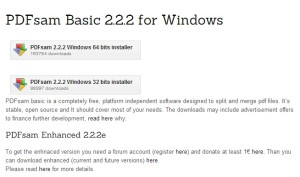
Stažení instalčního souboru - Při instalaci budete vyzváni k instalaci dalšího programu – TuneUP Utilities. Tento program k propojování PDF absolutně nepotřebujete, instalaci tedy můžete s klidným srdcem zrušit a kliknout na tlačítko Next. Samozřejmě je to na vás, ale spíše doporučujeme odškrtnout volbu instalace.

Zrušení instalace TuneUp - V rámci instalačního procesu nezapomeňte zvolit správný jazyk instalace – tj. přepnout do češtiny.
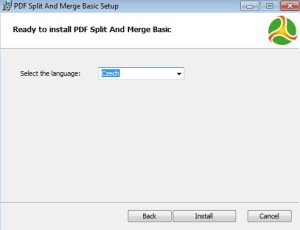
Výběr jazyka při instalaci - Po dokončení instalace můžete spustit program PDF Split and Merge. Například přes nabídku Start.
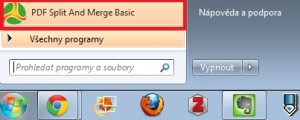
- Po spuštění programu se vlevo v menu přepněte do položky Sloučit/Rozbalit.
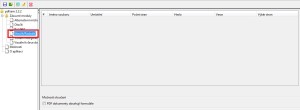
Volba Sloučit/Rozbalit - Nyní vpravo klikněte na tlačítko Přidat a vyberte soubory, které si přejete spojit do jednoho PDF souboru.
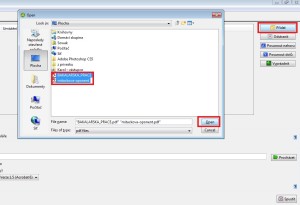
Přidávání PDF souborů - Za další je potřeba korektně nastavit, jak se má jmenovat soubor, do kterého se nahrané soubory spojí a kde bude umístěn.
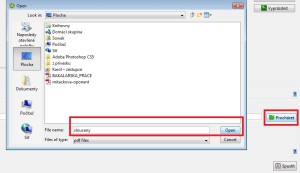
Nastavení výstupního souboru - To, v jakém pořadí budou ve sloučeném dokumentu za sebou nahrané soubory, se dá jednoduše upravit. Soubor, který chcete mít v dokumentu více na začátku, jednoduše posunete výše. Když máte vše v pořadí, jak potřebujete, klikněte vpravo dole na tlačítko Spustit.
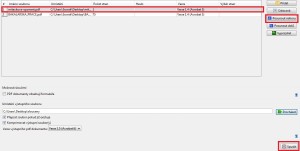
Úprava pořadí a spuštění exportu - Soubor, do kterého se dokumenty spojily, se neotevře automaticky – je potřeba ho najít ručně na místě, které jste zvolili a pod jménem, které jste vybrali. Při exportu doporučujeme nechat funkční výchozí volbu, tj. export do pdf verze 1.5, z důvodu zpětné kompatibility a možnosti otevření hotového dokumentu na co největším množství zařízení.